Windows10应用商店登录界面显示灰色如何解决
Windows10系统自带了应用商店,其中有很多款我们常用的软件,而且下载起来也十分方便!不过,最近有用户反馈,准备登录应用商店的时候,登录界面却显示灰色,没有反应,这该怎么办?其实,该问题可能是网络不稳定,或是缓存故障导致的。下面,小编就给大家分享下具体解决方法。
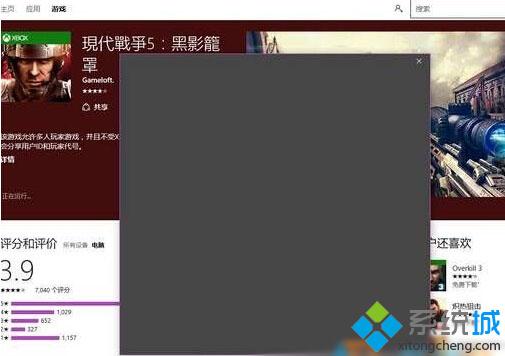
关于网络不稳定:
如果是网络不问题,我们首先检查当前系统中是否有PSP工具在下载上传,若有的话将其关闭,然后重新打开应用商店。
关于系统缓存:
1、按下“Win+X”组合键打开系统快捷菜单,点击“命令提示符(管理员)”;
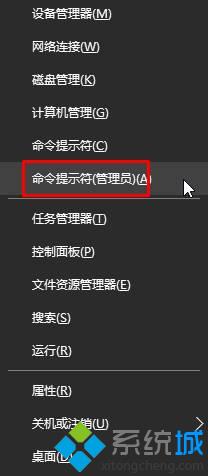
2、在命令提示符框中输入:del /q %localappdata%\Packages\Microsoft.WindowsStore_8wekyb3d8bbwe\LocalState\*.json
3、按下回车键等待清理重新打开应用商店即可。
Windows10应用商店登录界面显示灰色的解决方法就介绍到这里了。通过上述步骤的简单操作,我们就能解决无法使用应用商店问题了。更多信息,请关注:系统城Win10专题(https://www.xitongcheng.com/win10/zt/)
相关教程:cf登录界面显示不全我告诉你msdn版权声明:以上内容作者已申请原创保护,未经允许不得转载,侵权必究!授权事宜、对本内容有异议或投诉,敬请联系网站管理员,我们将尽快回复您,谢谢合作!










